We weten allemaal dat TikTok de wereld van de sociale media stormenderhand heeft veroverd. En de kans is groot dat je al videocontent maakt op dit platform. Maar heb je je ooit afgevraagd hoe je eenvoudig ondertitels aan TikTok-video's kunt toevoegen?
Er zijn een aantal redenen waarom je ondertitels aan je TikTok-video's wilt toevoegen. Studies hebben aangetoond dat 80% van de mensen door sociale media browsen met hun volume uitgeschakeld. Dus zelfs op TikTok is dat een behoorlijk groot percentage mensen dat je bericht misschien niet hoort. Het toevoegen van ondertitels aan je TikTok-video's is een gemakkelijke manier om deze situatie te verhelpen. Een andere reden is eenvoudigweg dat ondertitels een leuk add-on-element zijn waarmee u zich kunt onderscheiden van de concurrentie en uw publiek betrokken kunt houden.
Dus hoe kun je snel en eenvoudig ondertitels toevoegen aan TikTok-video's? We zijn hier om het je te laten zien!
Voeg ondertitels toe aan TikTok-video's (automatisch!)
De beste manier om ondertitels van hoge kwaliteit toe te voegen aan je TikTok-video's (de snelle manier) is met Zubtitle. De ultramoderne software van Zubtitle maakt het snel en eenvoudig om ondertitels toe te voegen aan TikTok-video's (en andere sociale media-inhoud). Volg gewoon deze stappen:
1. Upload uw video
Nadat je je TikTok-video op je telefoon hebt opgenomen, wil je inloggen op je bestaande Zubtitle-account (of een nieuwe maken) en je video uploaden. U kunt dat eenvoudig doen door op de gele knop Een nieuwe video toevoegen te klikken knop aan de rechterkant van het scherm.
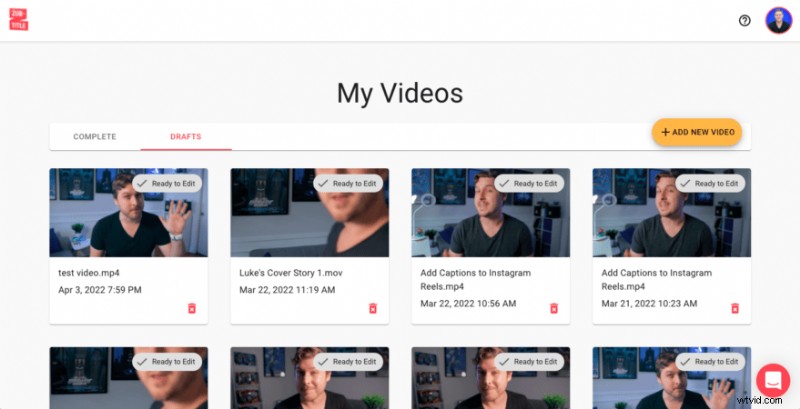
2. Bewerk uw ondertitels
Zodra je je video hebt geüpload, zal Zubtitle je video automatisch binnen enkele seconden transcriberen en ondertitelen. Nadat Zubtitle het zware werk heeft gedaan, hoef je alleen maar de ondertitels te bekijken. U kunt eenvoudig alle gewenste wijzigingen aanbrengen, zoals het aanpassen van de tekst, het toevoegen van emoji's of het verschuiven van de timing van de ondertitels. Gewoon aanwijzen en klikken rechtstreeks in de editor.

3. Stijl je video
Bijna klaar! Je laatste stap is het stylen van je ondertitels en je video. U bent van harte welkom om alles aan te passen door het lettertype en de kleuren voor uw ondertitels te kiezen, de achtergrondkleur aan te passen, een logo en voortgangsbalk toe te voegen, de grootte handmatig aan te passen, enz. Of u kunt uw hele video met één klik stylen door een vooraf gemaakte video te selecteren. sjabloon (u vindt ze in de Sjablonen menu).
Als het gaat om het bewerken van TikTok-video's, is de belangrijkste functie de mogelijkheid om de positie van uw bijschriften te verfijnen. Onthoud dat je TikTok-bijschrift of -beschrijving altijd automatisch onderaan je video wordt weergegeven. Daarom is het een goed idee om het vakje aan te vinken naast de Fine-tune optie en pas de positie van uw ondertitels ongeveer een derde van de hoogte van het scherm aan, zodat ze de beschrijvende tekst niet hinderen.
Als je klaar bent, is het tijd om je nieuw geoptimaliseerde TikTok-video weer te geven en te downloaden!
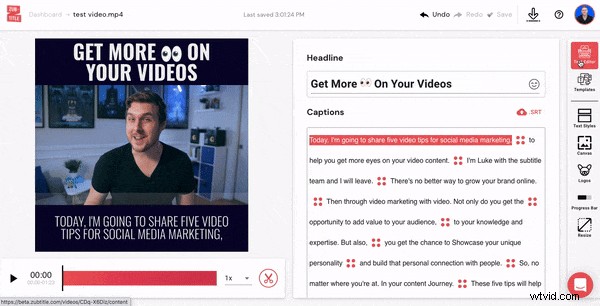
Wil je (automatisch) ondertitels toevoegen aan TikTok-video's?
Meld u aan voor een gratis account en begin vandaag nog met creëren!
